Sehen Sie den Fehler 502 bad gateway auf Ihrer WordPress-Website?
Dieser Fehler ist ziemlich ärgerlich, weil er durch viele verschiedene Dinge verursacht werden kann. Außerdem gibt die Fehlermeldung keine genauen Hinweise darauf, wie man ihn beheben kann.
In diesem Artikel zeigen wir Ihnen, wie Sie den Fehler 502 bad gateway in WordPress leicht beheben können.
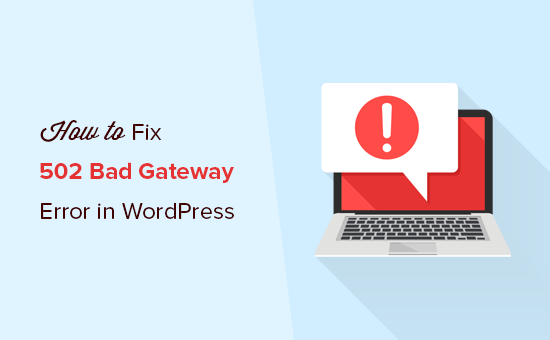
Was ist ein 502 Bad Gateway Fehler?
Ein 502 bad gateway error tritt auf, wenn Ihr WordPress-Hosting-Server eine ungültige Antwort für die angeforderte Seite erhält. Dieses Problem kann durch verschiedene Dinge verursacht werden, und die Fehlermeldung kann je nach Server variieren.

Wenn ein Benutzer eine WordPress-Website besucht, sendet sein Browser eine Anfrage an den Hosting-Server, der dann die Seite abruft und sie an den Browser zurückschickt.
Wenn ein Fehler auftritt, zeigt der Browser einen Fehlerstatuscode an, z. B. 502 Bad Gateway.
Der häufigste Grund für einen 502 Bad Gateway-Fehler ist, dass Ihre Anfrage zu lange brauchte, bis der Server antwortete.
Der häufigste Grund für diesen Fehler ist eine Verzögerung bei der Antwort des Servers auf Ihre Anfrage. Diese Verzögerung kann durch vorübergehende Störungen aufgrund von hohem Datenverkehr, schlecht kodierten WordPress-Themes oder -Plugins oder Fehlkonfigurationen des Servers entstehen.
Andere damit verbundene Fehlermeldungen sind 404 nicht gefunden, 503 Dienst nicht verfügbar, 403 verbotener Fehler und mehr.
Schauen wir uns nun an, wie man den 502 bad gateway error in WordPress einfach beheben kann. Sie können diese Links verwenden, um zu einer bestimmten Lösung zu gelangen:
Laden Sie Ihre Website neu
Manchmal kann es vorkommen, dass Ihr Server aufgrund von erhöhtem Datenverkehr oder geringen Serverressourcen länger braucht, um zu reagieren. In diesem Fall könnte das Problem automatisch in einigen Minuten verschwinden.
Sie sollten versuchen, die von Ihnen angezeigte Webseite neu zu laden, um zu sehen, ob dies die Ursache ist. Wenn dies Ihr Problem behebt, brauchen Sie nicht weiter zu lesen.
Wenn dieser Fehler jedoch häufig auftritt, sollten Sie weiter lesen, da möglicherweise etwas anderes behoben werden muss.
Browser-Cache löschen
Ihr Browser zeigt Ihnen möglicherweise die Fehlerseite aus dem Cache an. Auch wenn das Problem behoben ist, wird der 502-Fehler angezeigt, weil der Browser Ihre Website aus dem Cache lädt.
Um den Cache Ihres Browsers zu leeren, lesen Sie unsere Anleitung, wie Sie den Cache Ihres Browsers in allen gängigen Browsern löschen können. Vielleicht möchten Sie auch Ihren WordPress-Cache löschen.
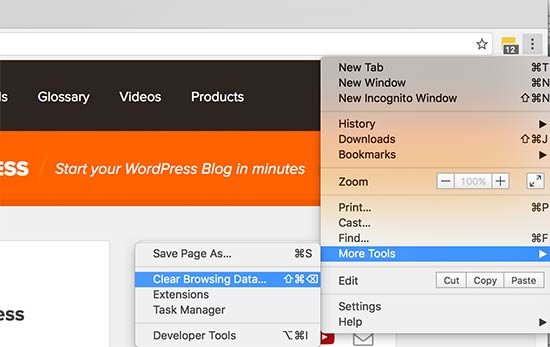
Ziehen Sie außerdem in Erwägung, einen anderen Browser zur Fehlersuche zu verwenden, wenn das Problem durch den Browser-Cache verursacht wird.
Sie sehen den Fehler immer noch in allen Browsern? Fahren Sie fort und lesen Sie weiter.
Deaktivieren Sie das CDN oder die Firewall
Wenn Sie auf Ihrer Website einen CDN-Dienst oder eine WordPress-Firewall verwenden, könnten deren Server Probleme haben.
Um dies zu überprüfen, müssen Sie das CDN oder die Firewall vorübergehend deaktivieren. Je nachdem, welchen Dienst Sie nutzen, ist dieser Vorgang unterschiedlich.
Nach der Deaktivierung wird die zusätzliche Ebene, die zwischen Ihrem Browser und dem Hosting-Server geschaffen wurde, entfernt. Ihre Website wird nun vollständig von Ihrem Server geladen. Wenn das Problem durch das CDN oder den Firewall-Dienst verursacht wurde, sollte es jetzt behoben sein.
Danach können Sie sich an Ihren Firewall- oder CDN-Anbieter wenden, um Unterstützung zu erhalten und Lösungen zu finden, wie Sie den Dienst wieder ordnungsgemäß aktivieren können.
Aktualisieren Sie Ihre WordPress Themes und Plugins
Manchmal kann der Fehler 502 bad gateway durch veraltete Themes und Plugins verursacht werden. Um zu sehen, ob dies der Fall ist, müssen Sie sie einzeln überprüfen.
Zunächst müssen Sie alle WordPress-Plugins per FTP deaktivieren. Besuchen Sie danach Ihre Website, um zu sehen, ob der Fehler behoben wurde.
Wenn ja, dann hat eines Ihrer Plugins das Problem verursacht. Sie müssen nun alle Plugins nacheinander aktivieren, bis Sie den Fehler reproduzieren können. Dies wird Ihnen helfen, das für den Fehler verantwortliche Plugin zu finden.
Sie können dann nach einem alternativen WordPress-Plugin suchen oder den Plugin-Autor um Unterstützung bitten.
Wenn das Deaktivieren von Plugins Ihr Problem nicht gelöst hat, sollten Sie Ihr WordPress-Theme überprüfen. Sie müssen Ihr WordPress-Theme über phpMyAdmin wechseln.
Nachdem Sie Ihr Theme auf das Standard-WordPress-Theme umgestellt haben, besuchen Sie Ihre Website, um zu sehen, ob es funktioniert.
Wiederherstellung einer WordPress-Website-Sicherung
Wenn Sie ein Backup-Plugin verwenden und Ihre Backups an einem entfernten Speicherort ablegen, ist es vielleicht an der Zeit, eines dieser Backups wiederherzustellen. Auf diese Weise können Sie Ihre Website wieder so zum Laufen bringen, wie sie vor dem Auftreten des Fehlers war.
Weitere Informationen zur Wiederherstellung von Backups finden Sie in unserem Leitfaden für Einsteiger, wie Sie WordPress aus Backups wiederherstellen.
Wenn auch diese Lösung fehlschlägt, sollten Sie den nächsten Schritt in Betracht ziehen.
Expertentipp: Backups sind ein einfacher Weg, um Ihre Website vor unerwarteten Fehlern oder Katastrophen zu schützen. Wenn Sie sich fragen, welches Backup-Plugin Sie verwenden sollten, dann empfehlen wir Duplicator.
Kontaktieren Sie Ihren Hosting-Anbieter
Die letzte Lösung ist, sich an den Support Ihres Webhosters zu wenden, da das Problem wahrscheinlich auf dessen Seite liegt.
Informieren Sie sie über das Problem und nennen Sie alle Schritte, die Sie zur Fehlerbehebung unternommen haben. Alle guten WordPress-Hosting-Unternehmen werden in der Lage sein, das Problem schnell zu beheben, wenn es durch eine Fehlkonfiguration des Servers verursacht wurde.
Sie können auch in unserem Leitfaden nachlesen, wie Sie richtig nach WordPress-Support fragen und ihn erhalten.
Wir hoffen, dass dieser Artikel Ihnen geholfen hat, den 502 Bad Gateway-Fehler in WordPress zu beheben. Vielleicht interessieren Sie sich auch für unseren vollständigen WordPress-Leitfaden zur Fehlerbehebung und unsere Expertenauswahl für die besten E-Mail-Marketing-Services, um Ihre Website zu erweitern.
Wenn Ihnen dieser Artikel gefallen hat, dann abonnieren Sie bitte unseren YouTube-Kanal für WordPress-Videotutorials. Sie können uns auch auf Twitter und Facebook finden.





Syed Balkhi says
Hey WPBeginner readers,
Did you know you can win exciting prizes by commenting on WPBeginner?
Every month, our top blog commenters will win HUGE rewards, including premium WordPress plugin licenses and cash prizes.
You can get more details about the contest from here.
Start sharing your thoughts below to stand a chance to win!
Piper says
Just a suggestion really. If the error is only when you try to go directly to wp-admin or anything on the admin area, it may be because the wordpress site cannot log you in. If you have security which limits your login attempts this may be the case. Try logging in as a user first and see if it warns you to ‚try again in 20 minutes‘ or similar. Waiting should fix this issue.
WPBeginner Support says
Thanks for your additional recommendation
Admin